Apple Musicの料金プランを選ぶ時、いつもの個人プランではなく、お得なファミリープランを使ってみたい方もいるでしょう。ここでApple Musicファミリープランの特徴について紹介しながら、料金、使い方、またそのメリット・デメリットについて説明します。Apple Musicのファミリープランを利用する場合にも、不明エラーが発生してファミリーのメンバーを追加できない・共有できない場合がありますので、ここではその対処法も紹介します。
一、Apple Musicファミリープランとは
Apple Musicのファミリープランは月額1,680円の料金プランとして最大6人で利用できます。名前の通りに、Apple MusicのFamily(ファミリー)プランを利用すれば、6人までの家族メンバーはApple Musicの特典をすべて楽しむことができます。ファミリープランに加入しても、アカウント自体が共有されるわけではなく、家族メンバーはそれぞれ個人のアカウントを持つことが可能です。
1、ファミリープランに加入する概ねの流れ
ファミリープランに加入する前に、ファミリー共有の管理者がApple Musicファミリー共有を設定し、ファミリー共有のグループを作成して、そしてファミリー共有に登録する家族メンバーに案内を送信する必要があります。家族メンバーはファミリープランに参加することを承諾し、グループに登録すれば、ファミリー共有が始まります。
2、ファミリープランに加入しても曲が共有しない
Apple Musicのファミリープランに加入しても、料金プランのファミリーメンバーシップが6人に共有されるだけで、6人のそれぞれの曲が共有されません。ファミリープランに加入してもメンバーはそれぞれ自分のアカウントを使えますので、各自のライブラリを持っていて自分のライブラリの曲は共有されないし、家族の曲が混ざってしまう状況も発生しません。
3、Apple Musicファミリープランのメリット
メリット1、共有人数が多ければ多いほど1人あたりの料金がやすくなります。
メリット2、ファミリー共有といっても個別アカウントで自由に管理できます。
メリット3、自分だけのプレイリストを楽しめながら、有料コンテンツを共有できます。
メリット4、未成年が利用する時、不適切なコンテンツに制限が掛けられて回避することが可能です。
ステップ5、iTunesで購入した曲をファミリープランメンバーに共有できます。
4、Apple Musicファミリープランのデメリット
デメリット1、Apple Musicのファミリー共有は家族に自分の位置情報やアプリ利用状況などApple Music以外の個人情報も共有できますので、家族にプライバシーがバレる感じがするかもしれません。
デメリット2、ファミリープランに加入したとしても、ダウンロードした曲は自分のデバイスのみでオフライン再生できます。
二、Apple Musicファミリー共有の設定方法と加入方法
次にiPhoneを例にして、Apple Musicのファミリープランに加入する方法とファミリー共有を設定するやり方を説明します。家族メンバーをファミリープランに追加するやり方についても紹介します。
1、Apple Musicのファミリープランに加入する方法
ステップ1、Apple Musicの公式サイトにアクセスして、公式サイトの「「プランをさらに表示」」をタップし、「ファミリープラン」を選び、「Apple Musicに登録」をタップします。
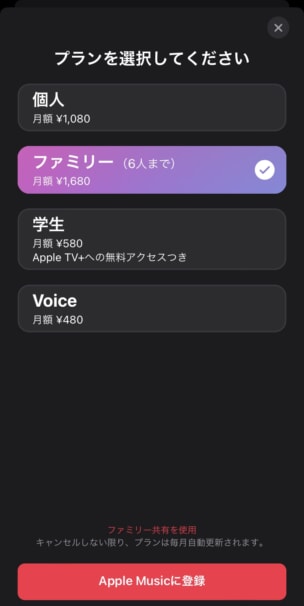
ステップ2、次に支払い方法を選択してください。無料体験の場合にもその後で自動で有料プランになるために、支払い方法を選択する必要があります。
ステップ3、支払い方法も登録すれば、ファミリープランの登録が完了します。
Apple Musicはクレジットカード・デビットカード・プリペイドカード・スマホ決済・iTunesカードという5つの支払い方法に対応します。
2、Apple Musicのファミリープランで家族メンバーを共有するやり方
登録が完了すると、次にほかの家族メンバーをファミリープランに追加する必要があります。
ステップ1、Apple Musicのアプリを起動し、「今すぐ聴く」画面の右上の「アカウントアイコン」をタップします。
ステップ2、次に「アカウント」画面が表示されます。ファミリーを追加してください。「ファミリーを管理する」>「ファミリー共有」>「ファミリーを設定」>「メンバーを追加」の順にタップします。
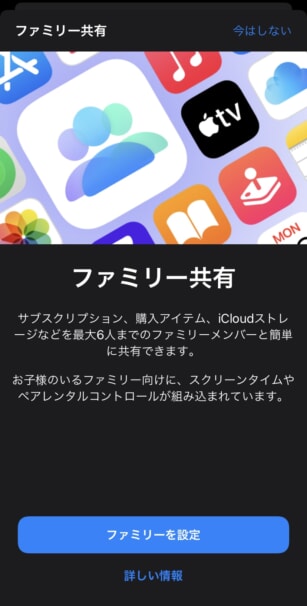
ステップ3、次に、Apple Musicのファミリープランを共有するためのURL(登録案内)をメッセージ・メール経由でファミリーメンバーに送信してください。共有された人はメールアドレス・メッセージでのリンクを通じてファミリープランに参加することができます。
ファミリー一覧画面では共有しているアカウントが表示されます。ファミリー一覧画面の「Apple Music」でも「共有メンバー」を確認できます。
三、【6人以上もでき】Apple Musicの曲を家族全員と共有する方法🔥
Apple Musicファミリープランはお得ですが、人数制限として、最大6人まで参加できます。もし6人以上でもApple Musicの曲を自由に共有したい場合、ファミリープランのファミリー共有機能だけではなく、Apple Music向けの音楽変換ソフトも活用することをお勧めします。
専門的な「MuConvert Apple Music変換ソフト」を始めとして、強力な楽曲ダウンロード機能を搭載している音楽変換ソフトは自由にApple Musicの曲をMP3・M4A・FLAC・WAVに変換してダウンロードすることができます。Apple Musicのファミリープランと違うタイプとして、人数制限なしでダウンロードした曲を共有できるし、共有が失敗する恐れもありません。
ちなみに、このソフトでダウンロードした曲のDRM制限が解除されたため、Apple Musicを解約した後でもダウンロードした曲が再生できるし、自由にデバイスの間に音楽ファイルを転送できますので、ファミリープランより便利な方法で好きなApple Music楽曲を家族メンバーとシェアしたい場合、ぜひ使ってみてください。
MuConvert Apple Music変換ソフトでApple MusicをMP3に変換する手順
ステップ1、ソフトに内蔵したApple Musicウェブプレーヤーを開く
Windows・Macにインストールした「MuConvert Apple Music変換ソフト」を起動すれば、Apple Musicウェブプレーヤーが表示されます。お使いのApple IDでログインしてください。

ステップ2、Apple Musicから曲を選択
では、検索機能を通じて、好きな曲・プレイリスト・アルバムを開いてください。そしてダウンロードしたい曲を「変換リスト」にドラッグしてソフトの変換リストに追加しましょう。直接「変換リストに追加」をクリックして表示された曲をすべてソフトに追加することもできます。

ステップ3、出力形式を設定
次に「オーディオ品質」のMP3・M4A・WAV・FLACから出力形式を選んでください。音楽を変換する前に、ソフトの左下でダウンロード済みの曲の保存先を決めてください。

ステップ4、Apple Music変換開始
最後に「すべて変換」をクリックして、Apple Music楽曲のダウンロードを始めましょう。曲のダウンロードが終了すると、「変換完了」を押して、ダウンロード済みの曲の変換履歴を確認しながら、出力先のフォルダを開いて、ダウンロードした曲の音質をチェックしてください。

四、Apple Musicがファミリー共有できない原因と対処法
Apple Musicのファミリー共有を利用する場合、色々な原因によって正常に共有できないことがあります。ここでその対策について解説します。
ファミリー共有できない問題を解決する前に、まずはファミリー共有を行うApple IDアカウントがApple Musicのファミリープランに加入しているかどうか確認してください。共有するアカウントが別のアカウントになってしまうと、共有できないのも当然です。
iPhoneの場合:「設定」アプリでお使いのアカウントを確認できます。そしてアカウントをタップして、「サブスクリプション」>「Apple Music」で現在の料金プランをチェックできます。
Androidの場合:Apple Musicアプリの右上のアイコンをタップして「アカウント」をタップして、お使いのアカウントを確認できます。そして「サブスクリプションを管理」で現在の料金プランをチェックできます。
1、Apple IDアカウントにエラーが発生
一部のApple IDは企業や教育期間で作成・管理されたものとして、個人IDではありませんので、ファミリー共有などの機能が無効となってしまいます。法人向け管理対象のApple IDはファミリー共有に招待されることができません。招待されてもエラーが発生して登録は順調にできません。その場合にはApple IDを新しく作る必要があります。
2、ミュージックアプリにエラーが発生
直接Apple Musicアプリやミュージックアプリを再起動して、もう一度ファミリープラン共有を試してください。もしそれでも問題を解決できないのであれば、手元のスマホとアプリを最新バージョンにアップデートしたり、iPhone・Androidスマホを再起動したり、アプリを再インストールしたりしてみてください。
もちろん、珍しいことですが、Appleサーバーのトラブルによってエラーが発生することもあります。その時には公式側の不具合修正を待つしかありません。
3、共有リンクにエラーが発生
ファミリー共有の招待メールのリンクで登録を進める場合にもエラーが発生する可能性があります。その時にはもう一度リンクを開いて試し、或いは時間を置いてから再び登録を試してみてください。どうしてもファミリー共有ができない時、ファミリー管理者のiPhoneの「設定」>「ユーザー名」>「ファミリー共有」の順に選び、「登録案内を再送信」が選択できるかどうか確かめてください。
まとめ
以上は、Apple Musicのファミリープランについての各種の情報のまとめです。Apple Musicのファミリープランを利用すれば、好きな曲を6人までの家族メンバーに共有することができます。ファミリープランの人数制限で家族全員に共有できない場合にも強力な「MuConvert Apple Music変換ソフト」で曲の制限を解除して自由に共有することができます。人数制限や共有失敗で悩んでいる場合、ぜひこの解決策を試してください。












